Como reduzir o cabeçalho da mensagem no Thunderbird 3

Por padrão, O cabeçalho do painel de mensagens do Thunderbird 3 ocupa três linhas impressionantes, além de todo esse espaço para botões. Nós podemos pôr um fim nisso.
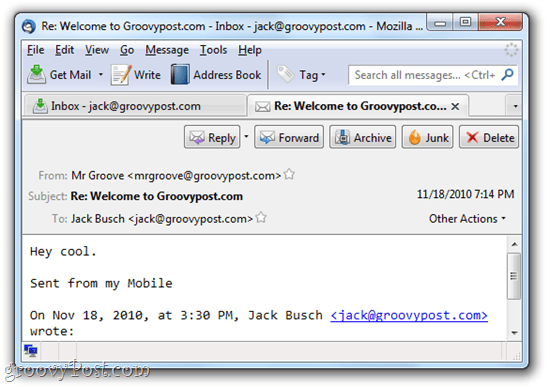
Ocultar informações de cabeçalho no Thunderbird 3
Se você tiver apenas uma quantidade enorme de lixo eletrônico no painel de cabeçalho da sua mensagem, é provável que tenha ativado acidentalmente o Thunderbird para mostrar todas as informações do cabeçalho.
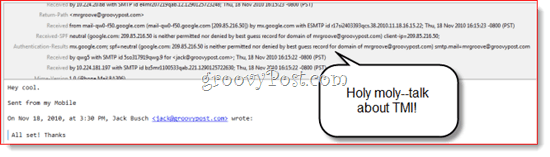
Felizmente, esta é uma solução muito rápida. Simplesmente clique Visão > Cabeçalhos> Normal.
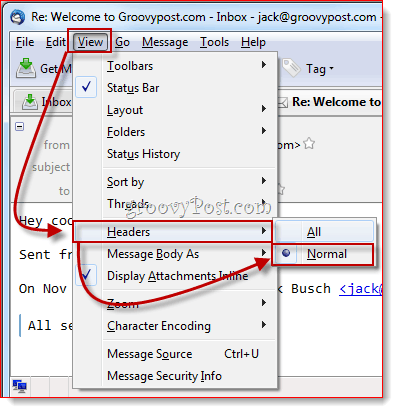
Isso proporcionará um alívio instantâneo e fará com que o cabeçalho pareça mais com a primeira captura de tela nesta postagem.
Recolher o cabeçalho de mensagem Thunderbird com o CompactHeader
Os botões adicionados foram tão controversos que a Mozilla incluiu uma solução em suas perguntas frequentes. A Mozilla recomenda verificar um dos vários Thunderbird Complementos que modificam o cabeçalho. O melhor que encontrei até agora é chamado CompactHeader. Isso permite recolher o cabeçalho para que ele ocupe apenas uma linha. Depois de instalar o CompactHeader, você pode clicar em um pequeno sinal de menos no canto superior esquerdo do cabeçalho para recolher o cabeçalho da mensagem. Clique a + para trazê-lo de volta.
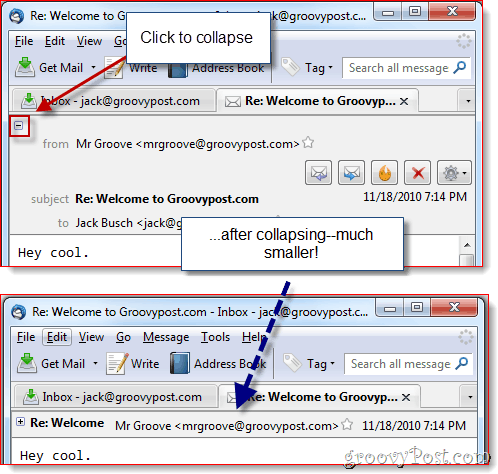
Você pode clique com o botão direito no canto superior direito do cabeçalho da mensagem e clique Preferências do CompactHeader para mais opções. Por exemplo, você pode reduzir o espaço escolhendo Exibir apenas o endereço, que remove o nome do remetente. Ou, se a linha única for muito pequena para você, você pode aumentar de volta para duas linhas.
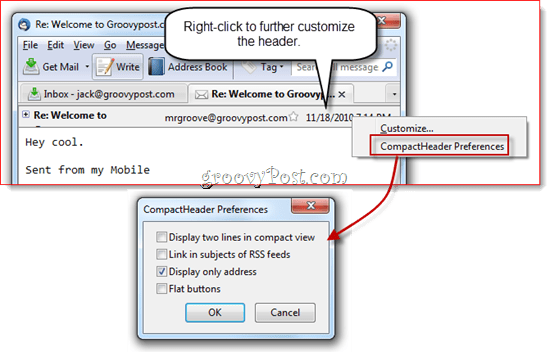
Ocultar o cabeçalho da mensagem com o Tweak do email
Mail Tweak é um incrível Thunderbird completocomplemento que permite personalizar a aparência, o comportamento e o comportamento do Thunderbird. Você também pode usá-lo para eliminar completamente o cabeçalho da mensagem. Instale e depois clique Ferramentas> Complementos e clique Opções sob Mail Tweak no Extensões aba.
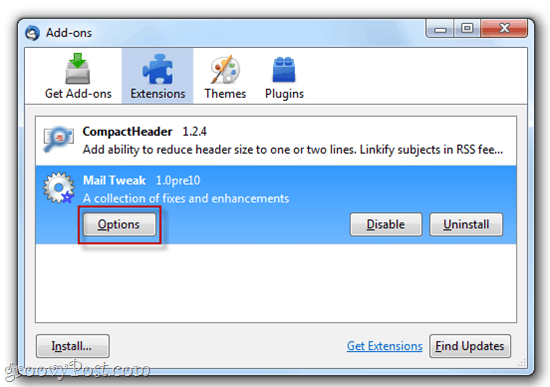
Role para baixo até encontrar Ocultar painéis automaticamente. Verifica e então Verifica Cabeçalho da mensagem abaixo. Clique Está bem e reinicie o Thunderbird (ou cheque Recarregue janelas para aplicar alterações agora antes de clicar Está bem)
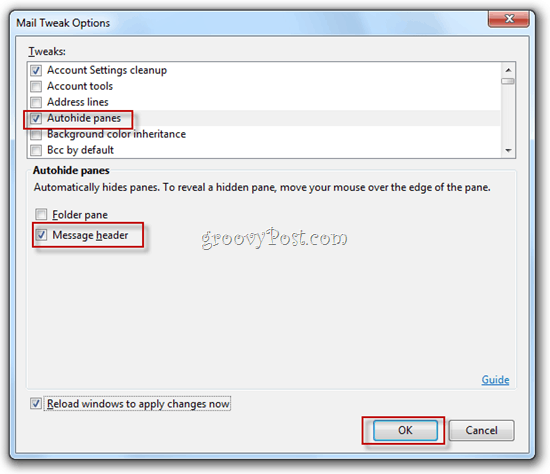
Agora, não haverá cabeçalho de mensagem para falar. Bastante drástico, mas para aqueles de nós que dominam os atalhos de teclado do Thunderbird (pressione CTRL-R Responder), é muito melhor assim.
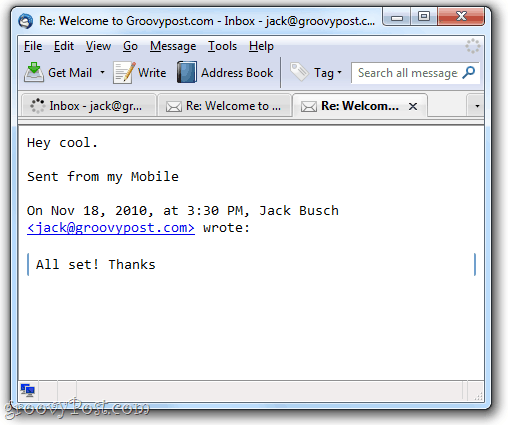
Então, aí está. Três maneiras fáceis de reduzir, recolher ou eliminar o cabeçalho da mensagem no Thunderbird 3. Aproveite a sua nova visão compacta!









![Permitir que o Thunderbird 3 exiba imagens automaticamente [Como fazer]](/images/geek-stuff/allow-thunderbird-3-to-display-images-automatically-how-to.png)
Deixe um comentário